एप्पल वॉच वर्तमान में दुनिया में सबसे लोकप्रिय स्मार्ट वॉच मॉडलों में से एक है, जिसका उपयोग कई खरीदार स्वास्थ्य संकेतक, व्यायाम, प्रशिक्षण को ट्रैक करने के लिए करते हैं... इसके अलावा, यह डिवाइस मनोरंजन की जरूरतों को पूरा करने में भी सक्षम है जैसे संगीत सुनना, ऑडियोबुक, आवाज रेडियो तरंगों को पकड़ना...
ऐप्पल वॉच से संगीत सुनने के लिए, उपयोगकर्ताओं को हेडफ़ोन को सीधे डिवाइस से कनेक्ट करना होगा, ताकि स्मार्टवॉच रेंज में किसी फ़ोन की मौजूदगी पर निर्भर हुए बिना एक स्टैंडअलोन म्यूज़िक प्लेयर बन जाए। ऐप्पल स्मार्टवॉच से हेडफ़ोन कनेक्ट करने के दो तरीके हैं, जो इस बात पर निर्भर करते हैं कि वे एयरपॉड्स (या ऐप्पल द्वारा निर्मित हेडफ़ोन) हैं या ब्लूटूथ तकनीक का उपयोग करने वाले अन्य निर्माताओं के उत्पाद हैं।

एयरपॉड्स एप्पल वॉच से कनेक्ट करने के लिए सही हेडफ़ोन हैं
AirPods को Apple Watch से कनेक्ट करें
अपने Apple वॉच के साथ AirPods का इस्तेमाल करने का सबसे आसान तरीका है कि आप उन्हें पहले अपने iPhone से पेयर करें। इससे AirPods किसी भी Apple डिवाइस के साथ काम कर सकेंगे जो उसी Apple ID से iCloud में साइन इन है। डिवाइस की स्थिरता सुनिश्चित करने के लिए, उपयोगकर्ताओं को सलाह दी जाती है कि वे अपने iPhone को iOS के नवीनतम संस्करण में अपडेट करें।
AirPods को iPhone से कनेक्ट करने के चरण:
- अपने AirPods को (ईयरबड्स को चार्जिंग केस में रखते हुए) अपने iPhone के पास रखें।
- AirPods केस खोलें.
- जब iPhone स्क्रीन पर अधिसूचना पैनल दिखाई दे, तो कनेक्ट पर टैप करें।
- अपने नए कनेक्ट किए गए AirPods के लिए जानकारी कॉन्फ़िगर करने के लिए अपने iPhone स्क्रीन पर दिए गए निर्देशों का पालन करें (उदाहरण के लिए, Siri को इनकमिंग कॉल, नोटिफिकेशन, Apple Music सब्सक्रिप्शन आदि के लिए संपर्क जानकारी पढ़ने की अनुमति देना)।
- स्थापना समाप्त करने के लिए संपन्न पर क्लिक करें ।
AirPods को सीधे Apple Watch से कनेक्ट करने के चरण:
- एप्पल वॉच पर नियंत्रण केंद्र खोलें।
- नीचे ऑडियो आउटपुट आइकन का चयन करें।
- ब्लूटूथ सुविधा सेटिंग मेनू खोलने के लिए डिवाइस कनेक्ट करें का चयन करें.
- अपने AirPods को (अभी भी चार्जिंग केस में) अपने Apple Watch के पास रखें, फिर केस का ढक्कन खोलें।
- एयरपॉड्स चार्जिंग केस के पीछे स्थित गोल बटन को तब तक दबाकर रखें जब तक कि सामने की ओर स्थित एलईडी लाइट चमकने न लगे।
- एप्पल वॉच ब्लूटूथ मेनू में, दो डिवाइसों को जोड़ने के लिए AirPods का चयन करें।
ब्लूटूथ के माध्यम से एप्पल वॉच को अन्य ब्रांडों के वायरलेस हेडफ़ोन से कनेक्ट करें
अन्य निर्माताओं के ब्लूटूथ हेडफ़ोन भी Apple Watch से कनेक्ट हो सकते हैं। यह कैसे करें:
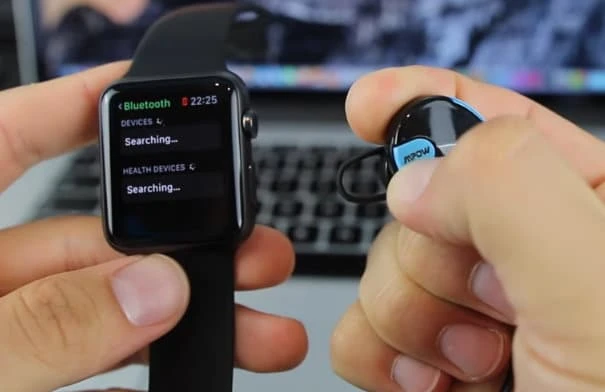
उपयोगकर्ता केवल AirPods ही नहीं, बल्कि विभिन्न प्रकार के ब्लूटूथ हेडफ़ोन को Apple Watch से कनेक्ट कर सकते हैं
- अपने ब्लूटूथ ईयरबड्स पर " फाइंड माई" या "कनेक्ट" सुविधा चालू करें। यह सेटिंग निर्माता के अनुसार अलग-अलग हो सकती है, लेकिन आमतौर पर इसमें चार्जिंग केस पर लगे बटन को तब तक दबाए रखना होता है जब तक एलईडी चमक न जाए।
- अपने हेडफोन को एप्पल वॉच के पास रखें (सर्वोत्तम कनेक्शन रेंज सुनिश्चित करने के लिए)।
- अपने Apple Watch पर सेटिंग्स ऐप > ब्लूटूथ खोलें.
- ब्लूटूथ चालू है या नहीं, यह देखने के लिए नीचे स्क्रॉल करें। अगर चालू है, तो हेडसेट का नाम डिवाइस सूची में दिखाई देगा। अगर नहीं, तो इसे चालू करें और सिस्टम द्वारा आस-पास के ब्लूटूथ-सक्षम डिवाइसों को स्कैन करने के लिए कुछ सेकंड प्रतीक्षा करें।
- सूची में दिखाई देने वाले हेडसेट का चयन करें।
- कनेक्ट करने के लिए संकेत मिलने पर अपना पिन या कुंजी दर्ज करें।
यदि आप इस ब्लूटूथ हेडसेट के साथ कनेक्शन बंद करना चाहते हैं, तो उपयोगकर्ताओं को बस Apple वॉच पर सेटिंग्स खोलने की आवश्यकता है > ब्लूटूथ > उस डिवाइस के नाम के आगे सूचना आइकन (एक सर्कल में i) का चयन करें जिसे आप डिस्कनेक्ट करना चाहते हैं > इस डिवाइस को भूल जाएं ।
[विज्ञापन_2]
स्रोत लिंक


![[फोटो] केंद्रीय पार्टी एजेंसियों की पार्टी समितियाँ संकल्प संख्या 18-एनक्यू/टीडब्ल्यू के कार्यान्वयन और पार्टी कांग्रेस की दिशा का सारांश प्रस्तुत करती हैं](https://vphoto.vietnam.vn/thumb/1200x675/vietnam/resource/IMAGE/2025/10/27/1761545645968_ndo_br_1-jpg.webp)



![[फोटो] नेशनल असेंबली के अध्यक्ष ट्रान थान मान उज़्बेकिस्तान के प्रतिनिधि सभा के अध्यक्ष नूरिद्दीन इस्माइलोव से मिलते हुए](https://vphoto.vietnam.vn/thumb/1200x675/vietnam/resource/IMAGE/2025/10/27/1761542647910_bnd-2610-jpg.webp)





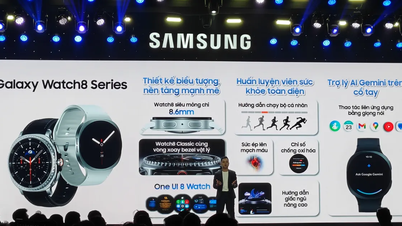




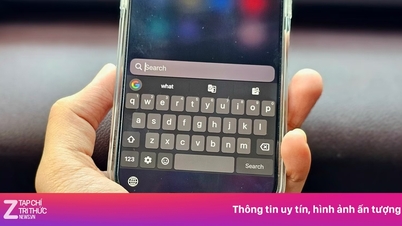





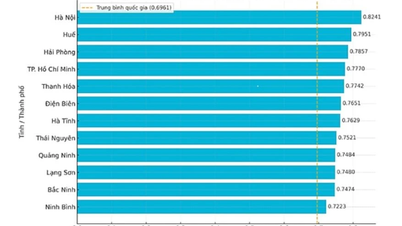

















































































टिप्पणी (0)